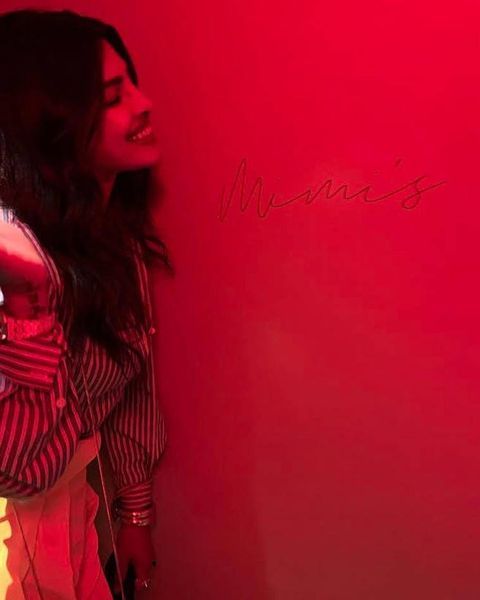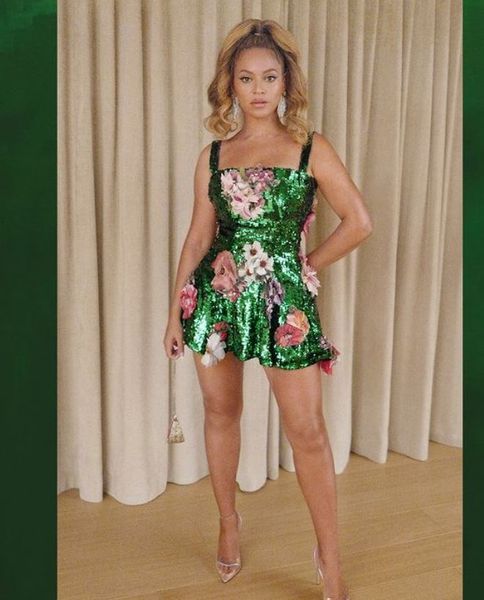Στον σύγχρονο κόσμο της Ενοποιημένης Πληρωμής, έχουμε αφήσει πίσω μας τα σκληρά μετρητά. Στις μέρες μας οι άνθρωποι συνήθως δεν κουβαλούν μετρητά μαζί τους. Η εργασία συνήθως γίνεται με τη βοήθεια του κινητού σας από το οποίο συνομιλείτε και καλείτε. Υπάρχουν διάφορες εφαρμογές και λογισμικό με τα οποία μπορείτε να πληρώσετε. Μια τέτοια εφαρμογή είναι Apple Pay . 
Το Apple pay χρησιμοποιεί την τεχνολογία NFC που είναι διαθέσιμη στο iPhone σας για να πληρώσει για αγαθά ή υπηρεσίες. Η τεχνολογία NFC στο iPhone σας χρησιμοποιείται για την πληρωμή πραγμάτων σε πολλά μέρη και είναι αναμφίβολα η πιο γρήγορη και ασφαλής μέθοδος πληρωμής.
Ωστόσο, το Apple Pay δεν είναι άψογο και μπορεί να αποτύχει κατά καιρούς. Εάν αντιμετωπίζετε προβλήματα με το Apple Pay που δεν λειτουργεί, βρίσκεστε στο σωστό μέρος. Σε αυτό το άρθρο, θα συζητήσουμε το ζήτημα της μη λειτουργίας Apple Pay. Και επίσης μερικές από τις μεθόδους επίλυσής του.
Πώς να διορθώσετε το πρόβλημα που δεν λειτουργεί το Apple Pay;
Υπάρχουν μερικά πράγματα που μπορείτε να κάνετε εάν αντιμετωπίζετε προβλήματα με το Apple Pay. Οι περισσότερες από αυτές τις επιδιορθώσεις είναι γρήγορες και απλές και θα σας βοηθήσουν να απολαύσετε την υπηρεσία Apple Pay.
1. Ελέγξτε τη διάρκεια ζωής της μπαταρίας σας

Όλες οι εφαρμογές σας, συμπεριλαμβανομένου του Apple Pay, ενδέχεται να μην μπορούν να χρησιμοποιηθούν όταν το τηλέφωνό σας βρίσκεται σε λειτουργία χαμηλής μπαταρίας. Εάν το Apple Pay σταματήσει ξαφνικά να λειτουργεί, η χαμηλή μπαταρία μπορεί να είναι ο λόγος για αυτό. Δοκιμάστε ξανά αφού φορτίσετε την μπαταρία σας.
2. Ενημερώστε το Face Id ή το Touch Id
Όταν χρησιμοποιείτε το Apple Pay σε iPhone με δυνατότητα Touch ID, ελέγξτε ξανά ότι το PIN και το δακτυλικό αποτύπωμα έχουν ρυθμιστεί σωστά προτού πληρώσετε. Βεβαιωθείτε ότι το Face ID στο iPhone σας έχει ρυθμιστεί σωστά, εάν θέλετε να χρησιμοποιήσετε το Apple Pay μαζί του. Όταν χρησιμοποιείτε το Apple Pay στο ρολόι σας, βεβαιωθείτε ότι έχει ρυθμιστεί ο κωδικός πρόσβασης.
3. Επιλέξτε την Κάρτα Χειροκίνητα

Όταν φέρετε το τηλέφωνό σας κοντά στο τερματικό και ανιχνεύσει το Apple Pay, επιλέγεται αμέσως η προεπιλεγμένη κάρτα στο πορτοφόλι σας Apple Pay. Εάν δεν λειτουργεί, δοκιμάστε να επιλέξετε μια πιστωτική κάρτα με μη αυτόματο τρόπο και, στη συνέχεια, να δοκιμάσετε ξανά το τερματικό. Δείτε πώς μπορείτε να το κάνετε αυτό.
- Στο iPhone σας, ανοίξτε την εφαρμογή Πορτοφόλι.
- Επιλέξτε την κάρτα μέσω της οποίας θέλετε να πραγματοποιήσετε την πληρωμή.
- Αφού επιλέξετε την απαιτούμενη κάρτα, φέρτε το τηλέφωνό σας στο σημείο του τερματικού.
- Εάν λειτουργεί, θα μπορείτε να κάνετε την πληρωμή σωστά. Εάν όχι, προχωρήστε και διαβάστε τις υπόλοιπες μεθόδους.
4. Ελέγξτε εάν το Apple Pay είναι μειωμένο
Για τη διεξαγωγή μιας συναλλαγής, το Apple Pay βασίζεται στη διαθεσιμότητα μιας υπηρεσίας Διαδικτύου που πρέπει να είναι λειτουργική ανά πάσα στιγμή. Υπάρχουν περιπτώσεις όπου η κατάσταση διακομιστή του Apple Pay είναι μειωμένη. Αν και είναι πολύ απίθανο. Μπορείτε να ελέγξετε το Κατάσταση συστήματος Apple αρχική σελίδα για να δείτε εάν το Apple Pay & Wallet έχει πράσινη λυχνία κατάστασης. 
Εάν είναι πράσινο, τότε οι διακομιστές του apple pay λειτουργούν και το θέμα πίσω από τη μη λειτουργία του apple pay είναι κάτι άλλο. Εάν δεν είναι πράσινο, τότε, δυστυχώς, οι διακομιστές είναι εκτός λειτουργίας και δεν μπορείτε να κάνετε τίποτα εκτός από την αναμονή.
5. Αφαιρέστε τη θήκη του τηλεφώνου σας

Οι θήκες τηλεφώνων μπορεί να φαίνονται σαν ασήμαντες, αλλά δυνητικά παρεμβαίνουν στις συνδέσεις NFC της Apple Pay. Το NFC ενδέχεται να μην λειτουργεί σωστά εάν το τηλέφωνό σας προστατεύεται από ένα παχύ λαστιχένιο κάλυμμα ανθεκτικό στους κραδασμούς. Επιπλέον, οι θήκες με μεταλλικά ή μαγνητικά εξαρτήματα (όπως αυτές που συνδέονται με βάσεις αυτοκινήτου) μπορεί να είναι ενοχλητικές.
Βγάλτε το iPhone σας από κάθε θήκη που χρησιμοποιείτε και δοκιμάστε το Apple Pay για να δείτε αν λειτουργεί ή όχι. Εάν λειτουργεί χωρίς τη θήκη, πρέπει να σκεφτείτε να αποκτήσετε ένα νέο κάλυμμα τηλεφώνου ή θήκη.
6. Δοκιμάστε να χρησιμοποιήσετε Διαφορετικό Αναγνώστη
Είναι σκόπιμο να ελέγξετε εάν το κατάστημα στο οποίο προσπαθείτε να πληρώσετε μέσω apple pay υποστηρίζει την υπηρεσία. Υπάρχουν περιπτώσεις όπου δυσκολεύεστε να κάνετε πληρωμές μόνο μέσω συγκεκριμένων τερματικών. Εάν συμβαίνει αυτό, αξίζει να δείτε εάν το κατάστημα έχει άλλο τερματικό διαθέσιμο για εσάς. 
Δοκιμάστε διαφορετικά τερματικά εάν έχουν πρόσβαση σε περισσότερα από ένα. Υπάρχουν πιθανότητες ένα από τα τερματικά να μην υποστηρίζει σωστά το Apple Pay. Εάν αυτή η μέθοδος σας βολεύει, να το έχετε υπόψη σας για μελλοντικές αγορές στο συγκεκριμένο κατάστημα.
7. Προσθέστε ξανά την κάρτα σας στην εφαρμογή Πορτοφόλι
Εάν αντιμετωπίζετε πρόβλημα με μια συγκεκριμένη κάρτα στην εφαρμογή πορτοφολιού σας, μπορείτε να αφαιρέσετε και να προσθέσετε ξανά την κάρτα σας. Αυτό μπορεί να σας βοηθήσει να διορθώσετε το πρόβλημα. Αυτή είναι η τελευταία μέθοδος που μπορείτε να δοκιμάσετε. Και αν αυτό δεν λειτουργεί για εσάς, επικοινωνήστε με το γραφείο βοήθειας της Apple. Ακολουθήστε τα παρακάτω βήματα για να αφαιρέσετε και να προσθέσετε την κάρτα στην εφαρμογή πορτοφολιού.
- Ανοίξτε την εφαρμογή Ρυθμίσεις στο iPhone. Στη λίστα των εφαρμογών, βρείτε το Wallet και το Apple pay.
- Επιλέξτε την κάρτα που προκαλεί το πρόβλημα και κάντε κλικ στο Remove Card.
- Πάλι μεταβείτε στις ρυθμίσεις και επιλέξτε Wallet and Apple pay.
- Για να προσθέσετε την κάρτα, κάντε κλικ στο Προσθήκη πιστωτικής ή χρεωστικής κάρτας.
Απλώς ακολουθήστε τις απλές οδηγίες που δίνονται στην οθόνη και είστε έτοιμοι. Τώρα ελέγξτε αν το πρόβλημα έχει επιλυθεί.
Αυτές είναι μερικές από τις καλύτερες μεθόδους για την επίλυση των προβλημάτων του Apple Pay που δεν λειτουργεί. Εάν δεν σας βγει τίποτα, επικοινωνήστε με το γραφείο βοήθειας της Apple. Ελπίζω αυτό το άρθρο να σας βοήθησε. Σε περίπτωση αμφιβολίας, μη διστάσετε να ρωτήσετε στην παρακάτω ενότητα σχολίων.